| 円と三角形 円と同じ面積の三角形をかいてみよう。 |
| 円と三角形 円と同じ面積の三角形をかいてみよう。 |
1.もとの円と三角形を開く 2.手順にプログラミング 3.円と三角形をかく |
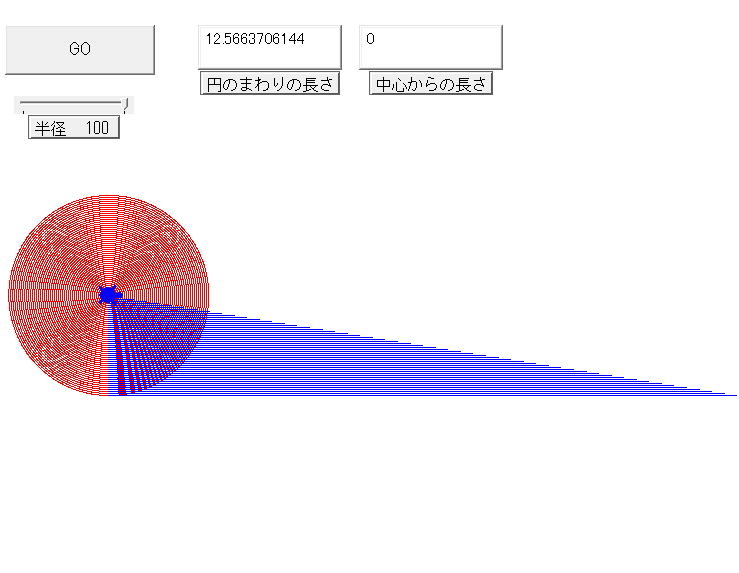 |
 |
| ▲TOP |
| 1.もとの円と三角形を開く |
| (1) |
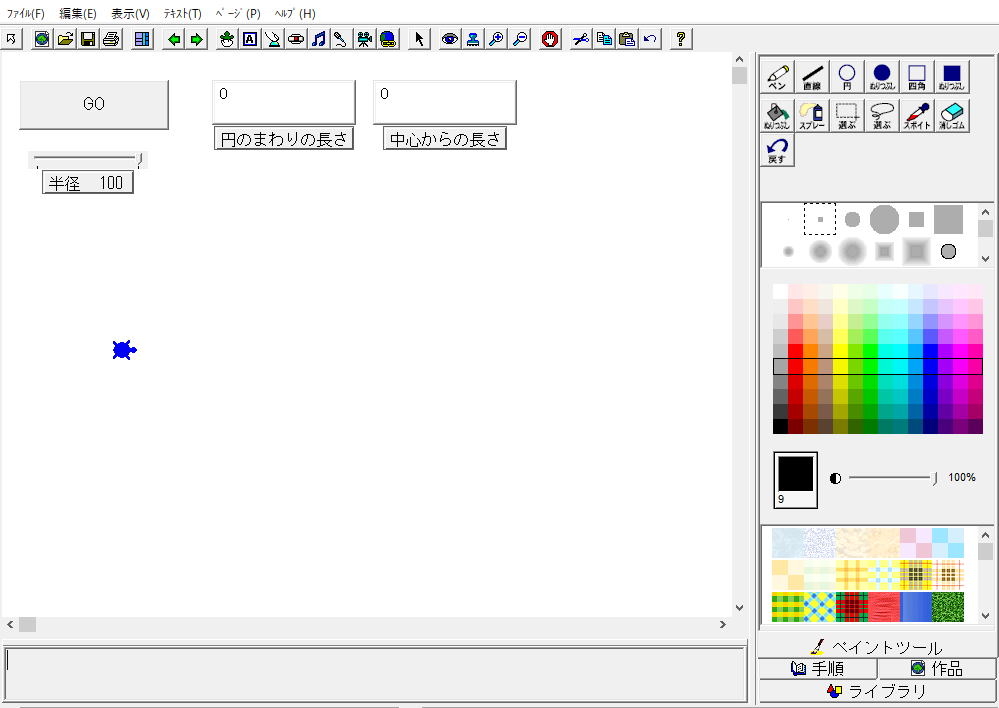 |
| ▲TOP |
| ▲TOP | |||
| 2.手順をプログラミング | |||
| (1) |
|||
| (2)手順にプログラミングします。 |
|||
|
|||
| < テキストボックスは、文字や数字をしまっておく |
|||
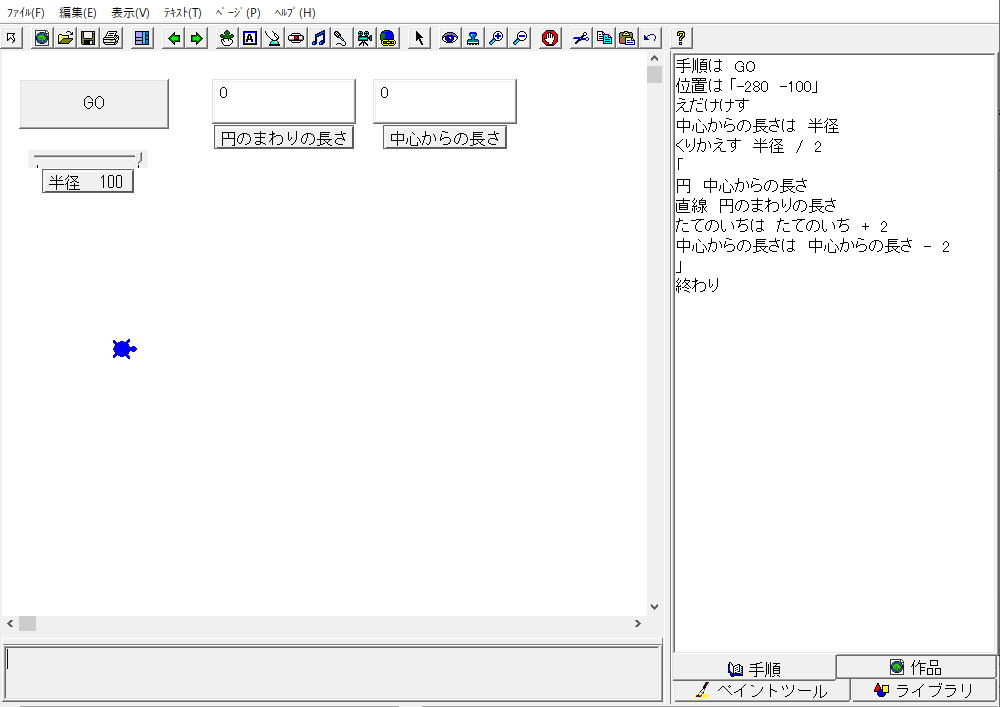 |
|||
| ▲TOP |
| ▲TOP |
| 3.円と三角形をかく |
(1)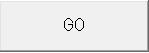 を左クリックすると を左クリックすると |
(2)かいた円を消すときは、 を左クリックします。 を左クリックします。 |
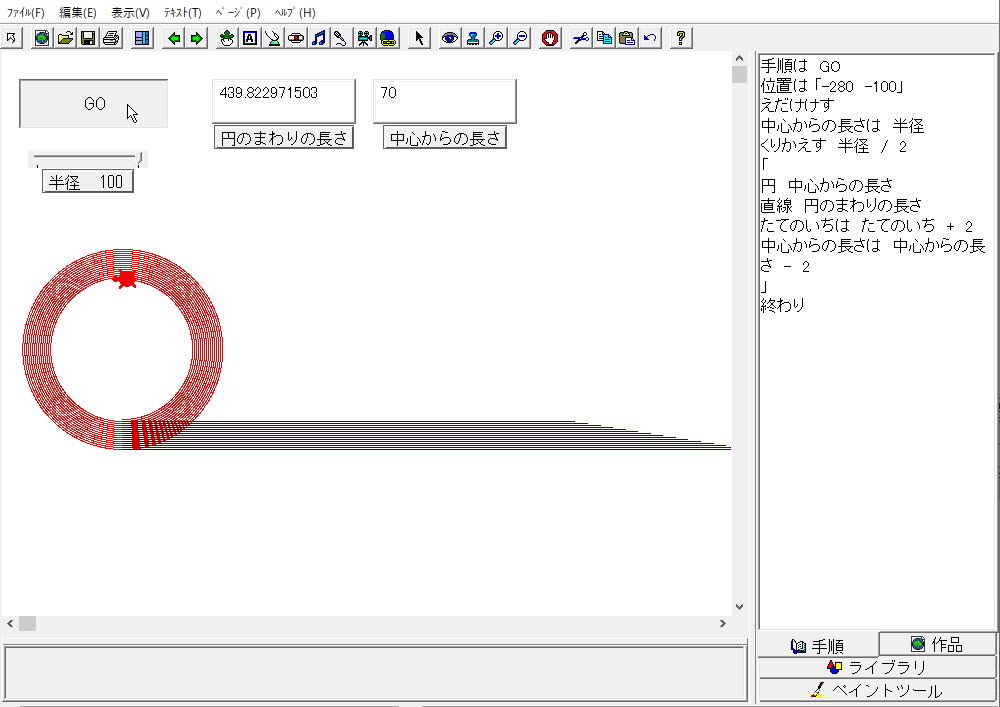 |
| ▲TOP |